今回はインスタの投稿画像を作る際に役立つ
「画像編集アプリ」を5つご紹介します!

こんにちは☺
インスタ運用をしているWebデザイナーのAIPON(@bb_ai.pon)です!
この記事で紹介するアプリを使えば、
デザインに詳しくなくても簡単にインスタの投稿が作れます!

実際に私がインスタの画像を作る際に使っている
無料アプリ5つを紹介するね!
リールやストーリーズなどで動画編集をする場合は
こちらのアプリも参考にしてみてね☺
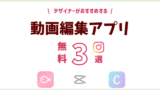
今回紹介するアプリは、インスタだけでなく「ブログ」や「youtube」
「バナー作成」や「チラシ作成」などでも使えます!
- インスタグラムの運用(画像作成)
- youtubeのサムネイル作成
- ピンタレストのピン画像作成
- バナー作成
などなど…
仕事として依頼している会社もあるので
使えると副業としても活用できますよ!
投稿画像でフォントを使いたい方はこちらの記事も参考にしてね☺

インスタの画像編集におすすめ|文字入れや加工が出来る無料アプリ5選!
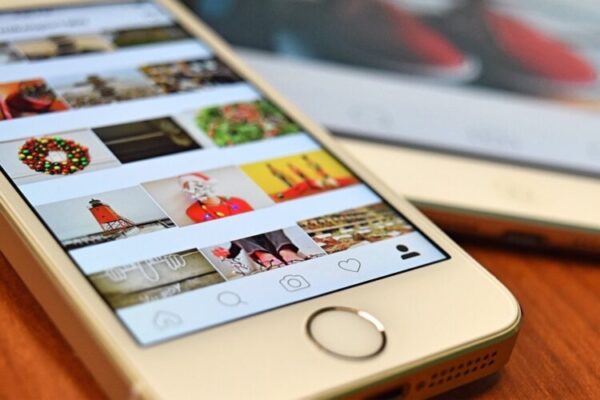
昔は文字を入れないで
とにかく「映え」が主流だったインスタグラムですが
『文字』を入れたり加工した画像の投稿が主流になってきましたね!
私もインスタグラムで投稿をしていますが、
使ってみた中でおすすめな無料で使えるアプリは以下の5つです!
- Canva
- Phonto
- 背景透明化
- Foodie
- ibisPaint X(アイビスペイント)
❶『Canva』豊富なテンプレートで画像が作りやすい!
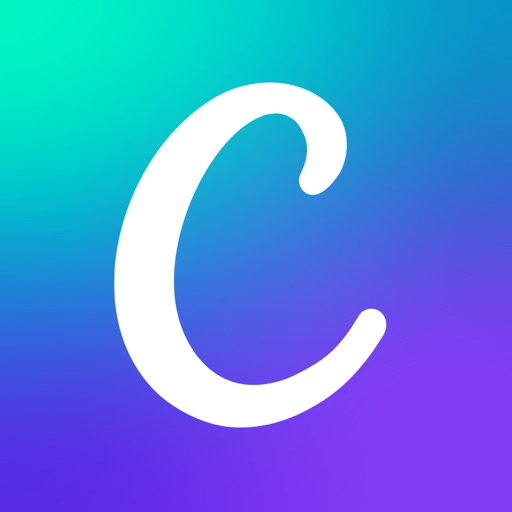
おすすめポイントは…
- 推奨サイズですぐ作れる
- おしゃれなテンプレートがたくさんある
- パソコンでも連動して使える
- ページをコピーしながら作れる
- 文字の加工が簡単にできる
- 一度使った挿入画像が次使いやすい
- 数ページの画像を1ファイルとして保存できる
- 作った画像をフォルダ分けできる
- パソコンだと作った画像集を「タイトル付け」で保存できる
- 間違えた時、前の作業に戻れる
- アニメーション付きの動画も作れる
- 作った画像をそのままインスタ投稿できる

無料でこんなに使える!
例えば、こんな画像が作れます。

逆に、ちょっと使いにくいポイントは…
- 携帯からだとアプリが落ちる時がある
- 動画素材を保存すると上手く保存されない時がある
- 表示画面と保存された画像が違う時がある
- 好きなフォントをダウンロードして使えない(有料では使える)

素材の容量が大きくなると
アプリが落ちたり保存が上手くいかない時があります。
私はパソコンから『Canva』を使って画像作成する方法が
一番おすすめです!
なぜなら、
- コピペがしやすい
- 数ページの画像を量産しやすい
- 間違えた時でもやり直しがしやすい
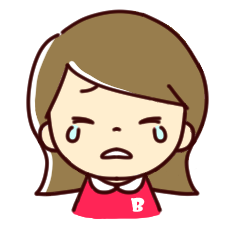
他のアプリでは、コピペがしにくく
やり直しも簡単にできません。
※詳しい使い方は次回まとめるね!
❷『Phonto』好きなフォントが使える!

おすすめポイントは…
- 1ページずつ保存できる
- 文字の装飾が豊富
- 作った文字装飾のパターン保存ができる
- 好きなフォントが使える
- 携帯で操作しやすい
- 透明背景の画像が作れる

こんな画像が作れるよ!
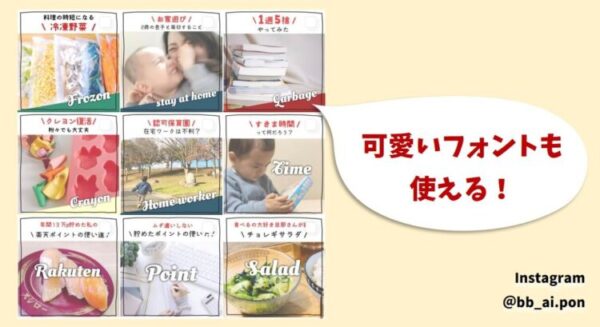
ちょっと使いにくいポイントは…
- 保存は1つずつしかできない(有料だと複数保存できる)
- 間違えた時、1つ前に戻れない
- レイヤー機能がなく画像の前後を変更しにくい
- 一度挿入したことがある画像の記録がない

画像をたくさん挿入する場合はおすすめしません。
一度消してしまうと一から作業し直しです…
前述したCanvaでは、好きなフォントをダウンロードしても使用できませんが
『Phonto』は好きなフォントをインストールすれば
使用することができます!
可愛いフリーフォントなどが使えるので、
私はインスタで投稿する画像を作る際は
表紙の1枚だけPhontoで作成することが多いです。

可愛い手書き風のフォントをダウンロードすれば
無料で使えるようになるよ!
詳しい使い方はこちらの記事を参考にしてみてね☺
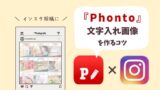
❸『背景透明化』背景画像を簡単に透明にできる!
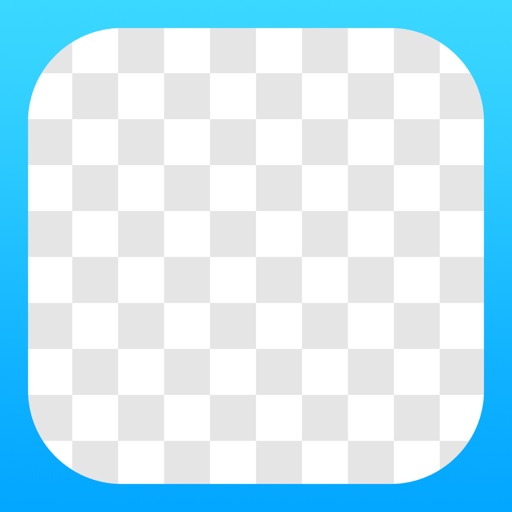

背景だけを透明にしたい時
簡単に加工することができるアプリです!
背景が白の画像で、余計な障害物がない写真の方が
背景を切り抜きやすいです!
また、アプリを使わなくても
パソコンがある場合、『パワーポイント』を使えば
無料で簡単に背景削除することができるので
パソコン派の方は一度試してみて下さい☺

❹『Foodie』画像を綺麗に加工できるアプリ
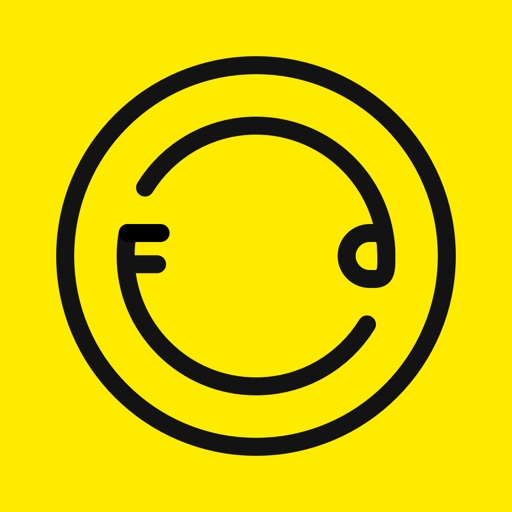

食べ物の写真は絶対これ!
画像を一発で綺麗な写真に加工することができます。
ちょっと暗い写真でも、ボタン一つで綺麗になります。

食べ物の写真以外にも、
- 部屋の写真
- 風景
- 人物
なんでもキレイな写真になります♡
色味の統一感を出したい時に使うと
おしゃれになるのでおすすめです!
❺ibisPaint X(アイビスペイント)で手書き加工できる
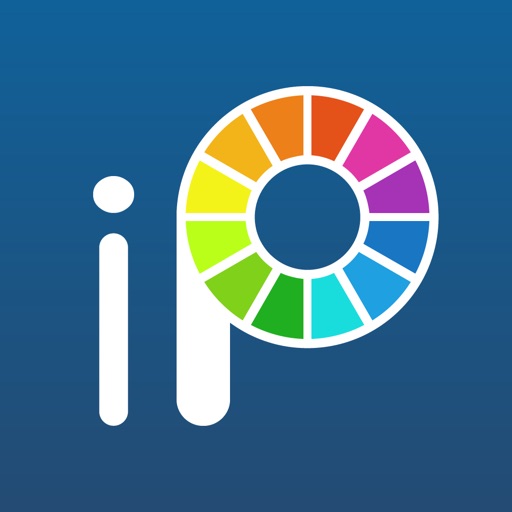

携帯でも使えますが、ipadなどを持っている方は
手書きする場合おすすめです!
手書きの画像は目を引きやすいので、
個性を出したい時に使うとおすすめです!
おすすめポイントは…
- ペンの種類が豊富(広告を見ると使える)
- 描いた線や文字の移動や大きさ変更が簡単
- レイヤーが使いやすい(透明紙を複数重ねて描けるイメージ)

残念なポイントは特にないです!

紙などに文字を書いて、透明にして画像挿入する方法もありますが
手書きができる無料アプリは
私は一番『ibisPaint(アイビスペイント)』が使いやすかったです!
インスタで画像編集するならこの5つを使えば間違いない!

全部無料で機能もたくさん!
詳しい使い方は別記事でまとめていくので
参考にしてね☺
その他、無料で使える写真や
イラストなどを活用すれば
簡単におしゃれな画像を作成できます!
(別記事でまとめるので少々お待ちを~!汗)
投稿画像で可愛いフォントを使いたい方はこちらの記事も参考にしてね☺

リールやストーリーズなどで動画編集をする場合は
こちらのアプリも参考にしてみてね☺
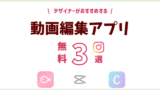
- Canva
- Phonto
- Foodie
- 背景透明化
- ibisPaint X(アイビスペイント)


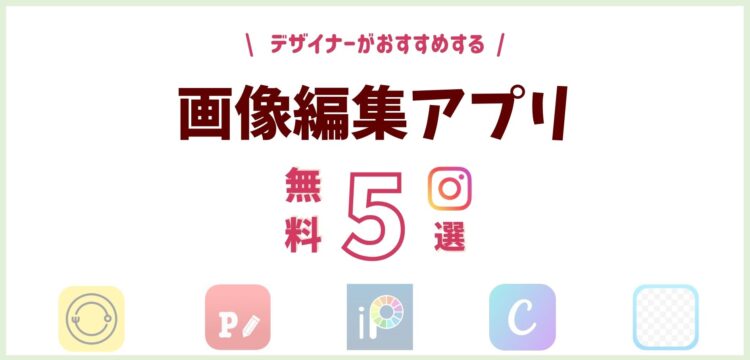




コメント